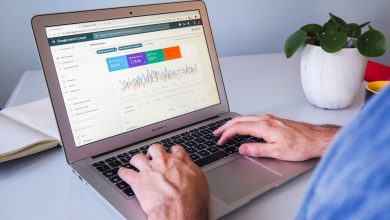آیا وبسایت شما هم به سئو محلی احتیاج دارد؟

آیا وبسایت شما هم به سئو محلی احتیاج دارد؟ در دنیای دیجیتال همهچیز به سئو بستگی دارد و هر ترفند و تکنیکی که به رتبهبندی بهتر وبسایت شما کمک کند، ارزش در نظر گرفته شدن دارد. در این مقاله، ما یک فرآیند ۴ مرحلهای را معرفی میکنیم تا بهینهسازی وبسایت خود را بهتر کنید!
فارغ از اینکه شما صاحب یک کسبوکار محلی هستید یا برای محصولات یک کسبوکار محلی بازاریابی میکنید، ایده خوبی است که با استفاده از Local Pages، برای به دست آوردن یک رتبه در صفحات نتایج موتورهای جستجو (SERPs)، وارد رقابت شوید!
ما در مورد رتبهبندی محلی صحبت نمیکنیم، در مورد نتایج جستجوی محلی نقشه یا حتی رتبهبندی گوگل مپ یا چیزهای مشابه هم صحبت نمیکنیم؛ منظور ما همان نتایج جستجوی سنتی ۱۰ تایی با لینکهای آبیرنگ است، اما برای سئو محلی و صفحات محلی! در واقع منظور از صفحات محلی وبسایت، صفحاتی از کسبوکارهای ملی یا بینالمللی است که به صورت مکان-محور فعالیت دارند. برای نمونه Indeed.com را در نظر بگیرید. آنها صفحههایی برای فرصتهای شغلی در سیاتل دارند در حالی که این وبسایت در سیاتل دفتر واقعی ندارد! فقط روی وبسایت خود یک صفحه دارد که در مورد فرصتهای شغلی در سیاتل است!
موقعیتهای مشابه میتواند در گلفروشیهای آنلاین یا ماشینهای دستدوم و انواع دیگر اصناف باشد. در واقع این تاکتیک، دامنه گستردهای برای اجرا دارد.
در ادامه مقاله، مراحل این فرآیند ۴ مرحلهای را به ترتیب بررسی میکنیم تا تشخیص دهید که به صفحات محلی احتیاج دارید:
۱- با کلمات کلیدی تراکنشی خود آشنا شوید
بهاحتمال زیاد تابهحال میدانید که کلمات کلیدی شما چه هستند و از بین آنها کدام تراکنشی است. Transactional Keywords مختص جستجوگرانی است که میدانند در جستجوی چه محصول یا خدماتی هستند و تصمیم خود را گرفتهاند تا آن را خریداری/اقدام کنند. کلماتی مانند «خرید»، «اشتراک»، «فروشی» تراکنشی محسوب میشوند. در واقع این گروه از کلمات کلیدی مشتری هدفمندتری دارند و با توجه به هر صنف متفاوت خواهند بود.
حال، از بین آنها یک یا دو کلمه را که قصد دارید معادل محلی آنها را بسازید، انتخاب کنید. اگر صفحات محلی را برای تعداد زیادی از انواع متفاوت کلمات کلیدی بسازید، وبسایت شما سنگین و کند خواهد شد.
۲- کلمات کلیدی انتخابی را دستهبندی کنید
پس از اینکه کلمات کلیدی تراکنشی را انتخاب کردید، آنها را به گروههای «جانبی»، «اصلی» و «در همین نزدیکی» تقسیمبندی کرده و معادل هر کلمه برای هر یک از این گروهها را پیدا کنید. سپس آن کلمات را در مرورگر خود جستجو کرده و رتبه آنها در نتایج جستجو را ثبت کنید.
در اینجا «فرصتهای شغلی سئو» را بهعنوان کلمه کلیدی مبدأ انتخاب میکنیم. سپس تصمیم میگیریم که معادل آن برای تقسیمبندی انجامشده کدام است و رتبه نتایج جستجوی آنها چیست. برای مثال ما، کلمه «جانبی» هم احتمالاً همان «فرصتهای شغلی سئو» است. اگر این کلمه کلیدی را در مرورگر خود جستجو کنید خواهید دید که نتایج محلی بسیاری ظاهر میشوند، زیرا این کلمه بهطور جانبی یک کلمه محلی است و از طرفی، در حال حاضر کلمات کلیدی زیادی از دیتای محلی استفاده میکنند تا روی رتبهبندی صفحات خود تأثیر بگذارند!
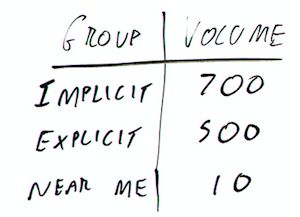
برای «فرصتهای شغلی سئو»، شاید «آگهیهای استخدام سئو» و کلماتی از این قبیل را بتوانید انتخاب کنید تا در فهرست کلمات «جانبی» محلی قرار دهید. ستون بعدی، کلمات کلیدی «اصلی» محلی هستند، کلماتی مانند «فرصتهای شغلی سئو در تهران»، «فرصتهای شغلی سئو در اصفهان» و شهرها و مکانهای دیگر. یادتان باشد، شما هرگز نمیتوانید همه شهرها و مکانهای دنیا را پوشش دهید پس فهرست خود را ساده و کوتاه نگهدارید.
هدف فقط داشتن یک ایده تقریبی است؛ و در نهایت، کلمات کلیدی ستون «نزدیک من» است و برای مثال ما به نظر میآید که مردم زیادی در جستجوی «فرصتهای شغلی سئو نزدیک من» نیستند که البته بستگی به صنعت موردنظر هم دارد؛ مثلاً اگر صنعت غذایی یا چیزی مشابه را انتخاب کنید، در آن صورت نتایج جستجو برای کلمات کلیدی گروه «نزدیک من» خیلی زیاد خواهد بود.
۳- SERPs را بررسی کنید که آیا صفحات محلی رتبهبندی میشوند
اکنون که کلمات کلیدی خود را دستهبندی کردهایم، میخواهیم بدانیم که کدام نوع نتایج جستجوی بهدستآمده برای کدام نوع از کلمات کلیدی بهتر عمل خواهند کرد؛ زیرا واضح است که اگر صفحات محلی جواب بدهند، تعدادی از آنها خواهیم ساخت.
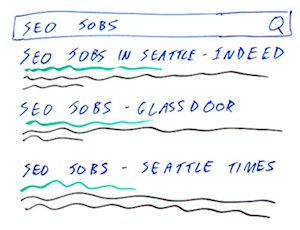
در مثال ما، به نتایج جستجوی «فرصتهای شغلی سئو» نگاه میکنیم. تعدادی شغل در Indeed سیاتل داریم. این نمونهای از صفحه محلی است، زیرا این وبسایت یک سایت ملی است که یک صفحه برای مکانی خاص (سیاتل) اختصاص داده است. یک نتیجه دیگر هم هست که متعلق به Glassdoor است، اما این یک صفحه محلی نیست بلکه یک صفحه ملی است زیرا هیچ نشانهای از محلی بودن روی صفحه خود قرار نداده است.
سپس نتیجه فرصتهای شغلی در seattletimes را داریم که کسبوکار محلی است و فقط در سیاتل فعالیت دارد و احتمالاً یک دفتر هم در آنجا دارد. اگر قرار است در این گونه موارد، دیتای زیادی از منابع مختلف استخراج کنید، یعنی وقتی دیتا را از جستجوی مکانهای مختلف به دست میآورید، بهتر است که آنها را در مقیاس کلی دسته بندی کنید.
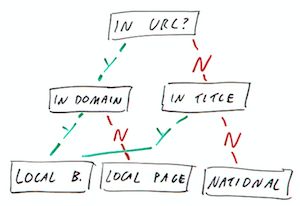
در فلوچارت بالا نحوه بررسی نتایج را نشان دادهایم که شما حتی میتوانید آن را در اکسل یا برنامهای مشابه فرموله کنید. گزینههای مختلف به شرح زیر است:
- اگر نام مکان در URL هست و در Domain هم هست، نتیجه یک کسبوکار محلی است.
- اگر نام مکان در URL هست اما در Domain نیست، نتیجه یک صفحه محلی است.
- اگر نام مکان در URL نیست و در Title هم نیست، نتیجه یک صفحه ملی است.
- اگر نام مکان در URL نیست، اما در Title هست، نتیجه یک کسبوکار محلی است.
۴- مقایسه کنید، تصمیم بگیرید و کار خود را روی آن متمرکز کنید
حال، یک جدول مانند جدول زیر بسازید و انواع نتایج بهدستآمده را در جای مناسب خود قرار دهید. ما پیشنهاد میکنیم که یک منحنی نرخ کلیک را پیدا کنید که بهراحتی میتوانید با آن کارکنید. میتوانید در اینترنت جستجو کنید و تعدادی از مثالهای منحنی Click Through را دانلود کنید.
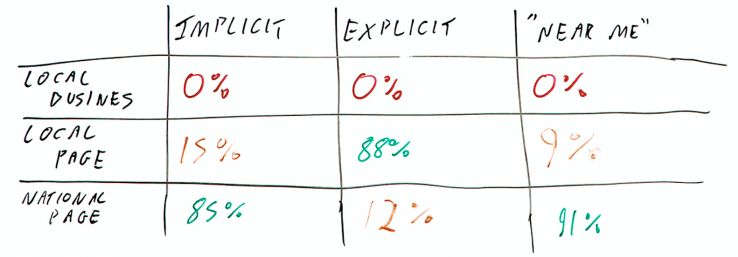
بازهم، نیازی نیست که همهچیز خیلی دقیق باشد. ما میخواهیم که فقط یک نشانه مناسب برای تصمیمگیری پیدا کنیم که چه چیزی قابلاستفاده است! سرفصلهای افقی جدول را برای کلمات کلیدی به «جانبی»، «اصلی» و «در همین نزدیکی» تقسیم کنید و سرفصلهای عمودی را برای انواع نتایج جستجوی بهدستآمده به «کسبوکار محلی»، «صفحات محلی» و «صفحات ملی» نامگذاری کنید. سپس سهم دیده شدن هرکدام از این انواع نتایج را محاسبه کنید. همانطوری که مشاهده میکنید، در مثال ما، ۸۸% از نتایج جستجو برای کلمات کلیدی «اصلی»، صفحات محلی بودند، پس ظاهراً آنها ارزش ساخت تعدادی صفحه محلی را دارند!
کلام آخر
در پایان، شاید این تاکتیک به نظر ساده نباشد، اما با اندکی تلاش و تمرین متوجه خواهید شد که ساخت صفحات محلی در وبسایت شما، در صورت انتخاب درست، تأثیر زیادی در رتبهبندی و دیده شدن کسبوکار شما دارد.